Eigenschaftenseite „VC++-Verzeichnisse“ (Windows)
Verwenden Sie diese Eigenschaftenseite, um Visual Studio mitzuteilen, welche Verzeichnisse beim Erstellen des aktuell ausgewählten Projekts verwendet werden sollen. Verwenden Sie zum Festlegen von Verzeichnissen für mehrere Projekte in einer Projektmappe ein benutzerdefiniertes Eigenschaftenblatt, wie in den Projekteinstellungen von Visual Studio C++ beschrieben.
Die Linux-Version dieser Seite finden Sie unter VC++-Verzeichnisse (Linux C++).
So greifen Sie auf die Eigenschaftenseite VC++-Verzeichnisse zu:
Wenn das Projektmappen-Explorer Fenster nicht sichtbar ist, wählen Sie im Menü Standard die Option "Ansicht>" aus Projektmappen-Explorer.
Klicken Sie mit der rechten Maustaste auf einen Projektknoten (nicht auf der obersten Ebene), und wählen Sie "Eigenschaften " aus, um das Dialogfeld "Eigenschaftenseiten " zu öffnen.
Wählen Sie die Eigenschaftenseite "Konfigurationseigenschaften>VC++-Verzeichnisse" aus.
Die Eigenschaften für VC++-Verzeichnisse gelten für ein Projekt, nicht für den Projektmappenknoten auf oberster Ebene. Wenn vc++-Verzeichnisse unter Konfigurationseigenschaften nicht angezeigt werden, wählen Sie im fenster Projektmappen-Explorer einen C++-Projektknoten aus:
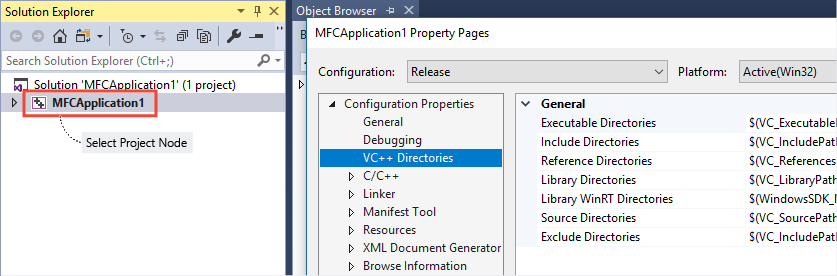
Im Dialogfeld "Eigenschaftenseiten" werden Konfigurationseigenschaften > VC++-Verzeichnisse ausgewählt. Die verschiedenen C++-Verzeichnisse werden aufgelistet, z. B. ausführbare Verzeichnisse, verzeichnisse, Bibliotheksverzeichnisse, Quellverzeichnisse usw.
Die Vc++ -Eigenschaftenseite für plattformübergreifende Projekte sieht anders aus. Weitere Informationen zu C++-Projekten unter Linux finden Sie unter VC++-Verzeichnisse (Linux C++).
Wenn Sie mit Den Projekteigenschaften in Visual Studio nicht vertraut sind, ist es möglicherweise hilfreich, zuerst "Set C++-Compiler" und "Buildeigenschaften" in Visual Studio zu lesen.
Die Standardeinstellungen für die Eigenschaften der VC++-Verzeichnisse hängen vom Projekttyp ab. Für Desktopprojekte umfassen sie die C++-Toolsspeicherorte für ein bestimmtes Plattformtoolset und den Windows SDK-Speicherort. Sie können das Plattformtoolset und die Version des Windows SDK auf der Seite Konfigurationseigenschaften>Allgemein ändern.
So zeigen Sie die Werte für Verzeichnisse an:
- Wählen Sie eine der Eigenschaften auf der Seite VC++-Verzeichnisse aus, z.B. Bibliotheksverzeichnisse.
- Klicken Sie am Ende des Felds für Eigenschaftswerte auf die Schaltfläche mit dem Pfeil nach unten.
- Wählen Sie im Dropdownmenü Bearbeiten aus.

Folgendes Dialogfeld wird angezeigt:
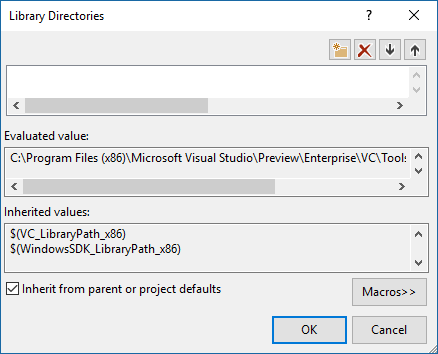
Das Dialogfeld "Bibliotheksverzeichnisse" enthält einen Bibliotheksverzeichnissebereich und einen ausgewerteten Wertbereich, in dem die Pfadwerte angezeigt werden, nachdem alle Makros erweitert wurden. Es gibt einen geerbten Wertebereich, in dem die Makrowerte angezeigt werden, die vom übergeordneten Element oder dem Projekt geerbt wurden. Es ist ein Kontrollkästchen aktiviert, das besagt, dass "Von übergeordneten oder Projektstandardeinstellungen erben" lautet. Es gibt eine Makroschaltfläche und eine Schaltfläche "OK" und "Abbrechen".
Verwenden Sie dieses Dialogfeld, um die aktuellen Verzeichnisse anzuzeigen. Wenn Sie jedoch ein Verzeichnis ändern oder hinzufügen möchten, ist es besser, einen Eigenschaften-Manager zu verwenden, um ein Eigenschaftenblatt zu erstellen oder das Standardeigenschaftenblatt des Benutzers zu ändern. Weitere Informationen finden Sie unter Freigeben oder Wiederverwenden von Visual Studio C++-Projekteinstellungen.
Wie zuvor gezeigt, werden viele der geerbten Pfade als Makros bereitgestellt. Klicken Sie auf die Schaltfläche Makros in der unteren rechten Ecke des Dialogfelds, um den aktuellen Wert eines Makros zu überprüfen. Viele Makros hängen vom Konfigurationstyp ab. Ein Makro in einem Debugbuild kann beispielsweise einen anderen Pfad als dasselbe Makro in einem Releasebuild auswerten. Informationen zum Untersuchen von Makrowerten finden Sie unter "Allgemeine Makros" für Buildbefehle und -eigenschaften.
Sie können im Bearbeitungsfeld nach teilweisen oder vollständigen Übereinstimmungen eines Makros suchen. Der folgende Screenshot zeigt alle Makros, die die Zeichenfolge "WindowsSDK" enthalten. Außerdem wird der aktuelle Pfad angezeigt, zu dem jedes Makro ausgewertet wird:

Das Dialogfeld "Bibliotheksverzeichnisse" wird angezeigt und eine gefilterte Liste von Makros. Zu den Ergebnissen gehören Makros, die die Zeichenfolge "WindowsSDK" enthalten, z. B. $ ( Windows SDK _ Ausführbarer Pfad ), $ ( Windows SDK _ Include Path ), $ ( Windows SDK _ Library Path ) usw. Es gibt einen geerbten Wertebereich, der anzeigt, welche Makrowerte von einem übergeordneten Oder Projekt geerbt werden. Es gibt einen ausgewerteten Wertbereich, der die Pfadwerte anzeigt, nachdem alle Makros erweitert wurden. Es ist ein Kontrollkästchen aktiviert, das besagt, dass "Von übergeordneten oder Projektstandardeinstellungen erben" lautet. Es gibt eine Makroschaltfläche und eine Schaltfläche "Einfügen", "OK" und "Abbrechen".
Diese Liste wird während der Eingabe aufgefüllt. Drücken Sie nicht auf die EINGABETASTE.
Weitere Informationen zu Makros und dazu, warum Sie diese anstelle hartcodierter Pfade verwenden sollten, finden Sie unter Festlegen von C++-Compiler- und Buildeigenschaften in Visual Studio.
Informationen zum Untersuchen der Werte der Makros finden Sie unter "Allgemeine Makros" für Buildbefehle und -eigenschaften. In diesem Thema werden auch häufig verwendete Makros aufgeführt.
Sie können eigene Makros auf zwei Arten definieren:
Legen Sie Umgebungsvariablen in einer Developer-Eingabeaufforderung fest. Alle Umgebungsvariablen werden als MSBuild-Eigenschaften oder -Makros behandelt.
Definieren sie Benutzermakros in einer
.propsDatei. Weitere Informationen finden Sie unter Property page macros (Makros für Eigenschaftenseiten).
Weitere Informationen finden Sie unter Eigenschaftsvererbung in Visual Studio-Projekten und diesen Blogbeiträgen: VC++-Verzeichnisse, Visual Studio 2010 C++-Projektupgradehandbuch.
Allgemein
Sie können auch andere Verzeichnisse wie folgt angeben.
Ausführbare Verzeichnisse
Verzeichnisse, in denen nach ausführbaren Dateien gesucht wird. Entspricht der PATH Umgebungsvariable.
Includeverzeichnisse
Verzeichnisse, in denen nach Includedateien gesucht wird, auf die im Quellcode verwiesen wird. Entspricht der INCLUDE Umgebungsvariable.
Externe Includeverzeichnisse
Pfade zum Einschließen von Dateien, die während der Kompilierung als externe oder Systemdateien behandelt werden sollen. Diese Dateien werden bei der Erstellung aktueller Prüfungen übersprungen. Diese Pfade werden auch von den Eigenschaften "External Includes " verwendet. Weitere Informationen zum Festlegen dieser Optionen in der IDE finden Sie in der /external Compileroption.
Verweisverzeichnisse
Verzeichnisse, in denen nach Assembly- und Moduldateien (Metadaten) gesucht wird, auf die im Quellcode über die #using-Direktiven verwiesen wird. Entspricht der LIBPATH Umgebungsvariable.
Bibliotheksverzeichnisse
Verzeichnisse, die nach Bibliotheksdateien (.lib) gesucht werden sollen. Diese Suche umfasst Laufzeitbibliotheken. Entspricht der LIB Umgebungsvariable. Diese Einstellung gilt nicht für .obj Dateien. Um eine Verknüpfung mit einer .obj Datei zu erstellen, wählen Sie auf der Eigenschaftenseite "Konfigurationseigenschaftenverknüpfunger>>Allgemein" zusätzliche Bibliotheksabhängigkeiten aus, und geben Sie dann den relativen Pfad der Datei an. Weitere Informationen finden Sie unter Linker property pages (Eigenschaftenseiten für Linker).
WinRT-Bibliotheksverzeichnisse
Verzeichnisse für das Suchen nach WinRT-Bibliotheksdateien für die Verwendung in UWP-Apps (Universelle Windows-Plattform).
Quellverzeichnisse
Verzeichnisse, in denen nach Quelldateien gesucht wird, die für IntelliSense verwendet werden sollen.
Ausschließbare Verzeichnisse
Vor jeder Kompilierung fragt Visual Studio den Zeitstempel aller Dateien ab, um zu bestimmen, ob seit der letzten Kompilierung Änderungen an diesen vorgenommen wurden. Wenn Ihr Projekt eine große, stabile Bibliothek besitzt, können Sie die Buildzeiten eventuell beschleunigen, indem Sie diese Verzeichnisse aus der Überprüfung der Zeitstempel ausschließen.
Inhalt öffentlicher Projekte
Öffentliche Includeverzeichnisse
Mindestens ein Verzeichnis, das automatisch dem Includepfad in Projekten hinzugefügt werden soll, die auf dieses Projekt verweisen.
Alle Headerdateien sind öffentlich
Gibt an, ob automatisch öffentliche Verzeichnisse oder alle Projektkopfdateien dem Includepfad in Projekten hinzugefügt werden sollen, die auf dieses Projekt verweisen.
Öffentliche C++-Modulverzeichnisse
Mindestens ein Verzeichnis, das C++-Modul- oder Headereinheitsquellen enthält, um Projekten, die auf dieses Projekt verweisen, automatisch zur Verfügung zu stellen.
Alle Module sind öffentlich
Gibt an, ob alle Projektmodule und Kopfzeileneinheiten automatisch für Projekte verfügbar werden sollen, die auf dieses Projekt verweisen.
Freigeben der Einstellungen
Sie können Projekteigenschaften für andere Benutzer oder Computer freigeben. Weitere Informationen erhalten Sie unter Set C++ compiler and build properties in Visual Studio (Festlegen der Compiler- und Buildeigenschaften (C++) in Visual Studio).
Feedback
Bald verfügbar: Im Laufe des Jahres 2024 werden wir GitHub-Issues stufenweise als Feedbackmechanismus für Inhalte abbauen und durch ein neues Feedbacksystem ersetzen. Weitere Informationen finden Sie unter https://aka.ms/ContentUserFeedback.
Feedback senden und anzeigen für